
-
群晖助手
大小:8M语言:8M 类别:网络辅助系统:WinXP/Win7/Win10
展开

群晖助手是一款功能强大的打印机设置管理工具,可以帮助用户对于在局域网络内安装DSM、设置 WOL、设置打印机、以及管理监控Synology DiskStation,软件还支持对其服务器的IP地址、IP状态、网络物理地址、版本、型号等信息进行监控和管理。

1、Linux版本支持;可安装于Linux环境下的Synology Assistant。
2、资源监控功能: 资源监控页面下可不需要经由登录个别主机而观察到CPU使用率、内存 使用率、网络流量与存储空间使用状况等信息。资源监控亦支持同时监控多台主机功能。
3、多台DiskStation安装功能: 除原本一次安装单台DiskStation功能以外,此版Synology Assistant新增一次安装多台尚未安装的DiskStation功能。
4、加强使用介面功能:可调整之视窗: 视窗可依据使用者不同的偏好重设大小。可排序之主机信息: 除了新增实体网络位置、版本、型号与产品序号等信息以外,于管理业面下,可依据不同的主机信息字段排序。搜索进度显示: 搜索工作完成前,进度的百分比信息可于视窗下方显示表观察得知。偏好设置: 显示语言、默认开启页面切换与内存 测试功能皆可于偏好页面设置。
5、Photo Uploader: 新增的Photo Uploader可用来上传照片与视频到DiskStation,并在本机端处理照片缩图与视频转档至H.264的前置作业。
6、Wake on LAN*: 新增的Wake on LAN可通过内部网络来远程启动DiskStation。
1.下载超级音雄正式版安装包,解压后,双击exe程序,进入安装向导,点击OK

2.点击下一步
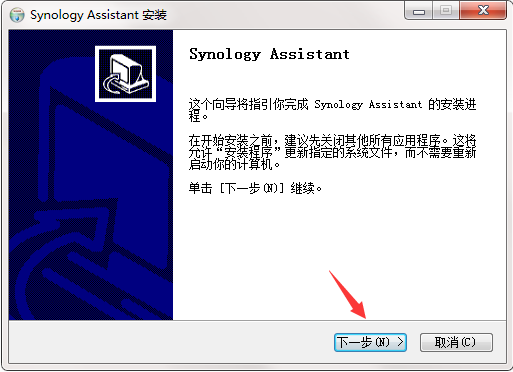
3.阅读授权协议,点击我接受
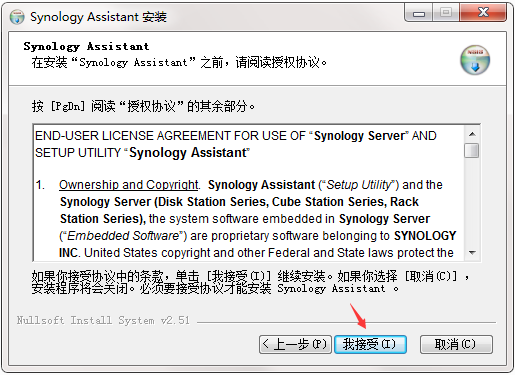
4.点击浏览,选择安装位置,点击安装
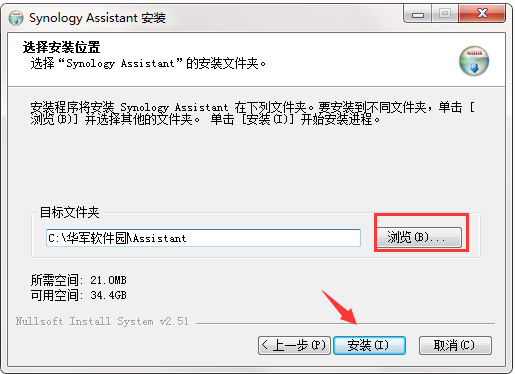
5.群晖助手安装完成,单击完成退出安装向导
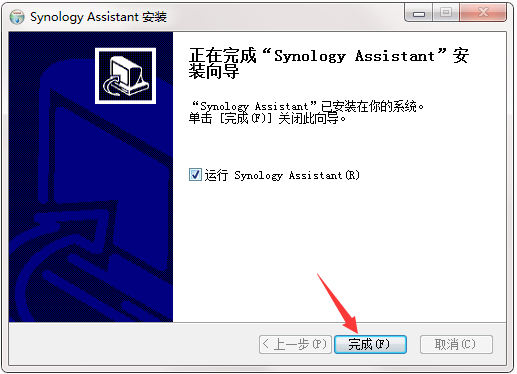
1、您可以设置服务器的 WOL (Wake on LAN) 功能,藉此从远程打开服务器。
2、设置局域网内的 WOL 功能
3、在 Synology Assistant 上设置 WOL 之前,请先确定您已经在 DSM 上勾选启动网络唤醒的复选框。您可以在控制台 > 电源管理中找到。
4、在管理页签内,请从服务器列表中选择一部服务器,并单击设置 WOL。这时会弹出对话框,显示 DiskStation 的网络链接类型与网络物理位置。
5、勾选唤醒这台服务器复选框,藉此在 WOL 设置完成后立即打开服务器。
6、单击确定来完成设置。
7、管理页签上的服务器 WOL 状态会更改为「WOL」。
8、将文件存储到NAS中
9、将文件存储到同步NAS,并通过计算机上的文件浏览器或取景器访问它们。
10、建立自己的云
11、群晖助手最新版支持通过Internet远程访问和共享文件,或在多个客户端设备之间同步文件。
12、建立你的家庭影院
13、群晖助手最新版支持享受多媒体内容与智能电视/DLNA设备,或流他们在互联网上。
14、管理和分享你的照片
15、创建相册管理和浏览照片在互联网上,或与他人分享。
16、确保您的同步NAS
17、扫描设置并定义阻塞规则以保护NAS免受恶意攻击。
18、备份你的数据
19、备份您的数据到外部驱动器,另一个合成NAS,或公共云存储。
基本操作:
当 Synology Assistant 最小化至系统列时,程序会在背景中运行。您可由快速选单进行以下操作:
链接/解除链接打印机 (打印机最大数量:2 台)
在主窗口打开 Synology Assistant。
管理:
在管理页签上,您可进行以下操作:
搜索局域网内的 Synology NAS
链接 Synology NAS
将 Synology NAS 设置为网络硬盘
设置 WOL
搜索局域网内的 Synology NAS
您可以按搜索来更新服务器列表。
链接 Synology NAS
在 Synology Assistant 中,您可以使用下列任一种方式来链接至 Synology NAS:请从列表中选择一台 Synology NAS,并单击链接。
在列表中双击要链接的 Synology NAS 。
当 Synology NAS 成功链接时,您的预设浏览器将会引导您前往 Synology DiskStation Manager 的登录页面。
将 Synology NAS 设置为网络硬盘
您可以将共享资夹设置成网络硬盘,藉此在您计算机上进行访问,就像访问本机硬盘一样容易。设置 WOL
您可以设置 WOL 来从远程唤醒 Synology NAS。
从服务器列表中选择一台服务器,并单击设置WOL。
按照设置向导的指示完成设置。
请参阅WOL来了解更多信息
1、需要DSM 2.3或更新版本
2、支持的操作系统:
3、Windows XP 或更新
4、Mac OS 10.5或更新
5、Ubuntu 10.04 或更新
1.修复若干bug;
2.优化细节问题。
加载全部内容

uninstall tool密钥1K40679人在玩不能免费使用这款卸载软件是因为你没用un...
下载
diskgenius离线激活码37M32505人在玩diskgenius注册码生成器使用起来...
下载
吉吉影音资源BT种子397K53019人在玩我们吉吉影音再一次放大招了~吉吉影音资源...
下载
守望先锋dva本子完整版1M19315人在玩喜欢玩守望先锋的玩家是不是都喜欢美女英雄...
下载
CDR注册机323K16117人在玩cdr注册机怎么用使用方法方面你有了新的...
下载
网页自动点击操作助手电脑版8M15800人在玩经常需要进行刷新网页的朋友可以来使用本站...
下载
一片云验证码平台1004K11135人在玩现在用手机注册个vip都需要验证码好麻烦...
下载
360种子在线编辑器1M13384人在玩360种子在线编辑器是不是你现在很想要,...
下载
奥维互动地图vip账号分享工具28M10241人在玩奥维地图vip怎么收费?这你根本不用管,...
下载
巅峰爱抢购官方版44M9959人在玩有些网上卖的商品是很火爆的,而且也很难能...
下载